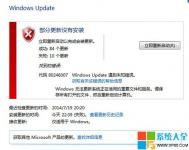Win7系统更新提示"80246007"错误怎么办

系统更新过程中遇到80246007错误是由于BITS服务未开启造成的,具体解决方法如下:
必须以管理员身份进行登录,才能执行这些步骤:
1.通过单击「开始」按钮 「开始」按钮的图片,然后单击控制面板,打开管理工具。 在搜索框中,键入管理工具,然后单击管理工具。
2.双击服务。
3.右键单击后台智能传送服务 (BITS)服务,然后单击属性。
4.在常规选项卡上,确保已在启动类型旁边选择了自动(延迟启动)。 如果未选中,请将其选中,然后单击应用。
5.在服务状态旁边,查看该服务是否已启动。 如果未启动,请单击启动。
win7文件夹图标上面锁怎么去掉

1.在要去掉锁图标的文件夹上面点右键,然后在弹出菜单中选择最下面的属性

2.打开文件夹属性窗口后,点击打开共享选项,然后再下面的网络文件和文件共享设置框里面点击共享按钮

3.在打开的文件共享对话框中,点击输入框后面的向下的三角形按钮,然后在弹出的系统用户列表中选择Everyone

4.选择Everyone后,输入框后面的添加按钮就可用了,点击添加按钮,将Everyone添加到共享用户列表中

5. 在共享用户列表中选择Everyone,然后点击右下方的共享按钮

6.这时我们发现文件夹上面的锁的图标已经没有了,但是我们是把文件夹的属性改变了,改下共享了,这个不是我们需要的,下面我们再将这个文件夹的共享属性给取消了饿,点击高级共享下面的高级共享按钮

7.在打开的高级共享对话框中我们可以查看关于共享的一些属性,这个文件夹是共享的,以及文件夹的共享名称,还可以设置更多的共享权限和缓存

8. 将最上面的共享此文件夹前面的勾选去掉,然后点击下面的应用和确认按钮,这样就取消了文件夹的共享

9.回到文件浏览器中,我们可以看到文件的属性以及改变。用上面同样的方法,可以将其它的有锁的图标的文件夹的锁去掉。

怎么让Win7桌面禁止保存文件而清爽呢

一:①开始菜单中打开运行对话框,输入regedit后按确定或回车。
②依次展开路径:HKEY_CURRENT _USERswww.Tulaoshi.comoftwareMicrosoftWindowsCurrentVersionPo-liciesExplorer
(本文来源于图老师网站,更多请访问http://m.tulaoshi.com)③注册表项在右侧窗格中的空白处单击鼠标右键选择新建Dword值,将它命名为NoSaveSettings,双击该子健,把数值改为1,单击确定完成设置。
④最后退出注册表编辑器重启电脑。
二、当别人向桌面存放文件时,弹出警告,并禁止存放。可以把当前桌面对应的文件夹权限的写入权限去掉!如用administrator登录的话,桌面就在 C:Documents and SettingsAdministrator桌面,把这个文件夹的写入权限去掉或拒绝写入权限就行。这样只要有东西存入便会提示!
三、C盘是NTFS格式的,在文夹选项里面把简单文件夹共享去掉即可。
怎么关闭Win7系统开机提示声音
① 在开始界面中点击控制面板进入界面。

②在控制面板界面中点击硬件与声音。

③点击声音界面中的更改系统声音。

④在声音方案中,设定的为无声并且按确定键。这样,以后开机的时候就没有声音了。

win7 64位和winXP 32位怎么共享网络打印机?
公司利用旧电脑(192.168.1.2)将与之连接打印机(HP LaserJet 3015 PCL5e)的共享到网络,作为打印服务器使用。现在由于客户端很多升级为win7 64位操作系统,在打印服务器端的打印机中无法通过 打印机属性 -"共享"页签中的"其他驱动程序"实现客户端打印机驱动的加载, 使用192.168.1.2hp3015,也找不到打印机驱动程序,无法利用共享打印机打印。本文主要在客户端安装本地打印机驱动(仍是服务器打印机的型号),利用本地打印机中的local Port端口,实现与服务端打印机的连接。
1、查找打印机驱动.
因为是HP比较久远型号的打印机(2004),所以通过惠普中国官网,搜索对应驱动。






tuLaoShi.com 2、下载打印机驱动。
我下载到本地D盘,大家可以根据实际情况,选择对应下载路径。
3、安装打印机驱动。
惠普下载下来的是自解压的压缩包程序,双击即可解压。指定好解压路径,点UNZIP即可解压,解压完成,会自动运行Install.exe程序进行驱动安装.
选择USB模式即可.





4、设置打印机端口属性.
打开win7打印机管理窗口,右击安装的打印机,选择打印机属性-端口,添加Local Port端口,地址为192.168.1.2hp3015 (请根据自己共享打印服务器实际IP和共享打印机名称进行设置,这里打印服务器IP为192.168.1.2,共享的打印机名称为hp3015)





注意事项:
1、确保服务端打印机工作正常,在服务端能打印出测试页。
2、服务端打印机正常,按步骤设置完成,可以在客户端打印机打印测试页测试,测试是否成功。
3、服务端IP,应该确保可以ping通
注:更多精彩教程请关注图老师电脑教程栏目,图老师电脑办公群:189034526欢迎你的加入
Win7怎么禁用“程序兼容性助手”
方法一:系统服务篇
1、Win+R组合键打开运行框,输入services.msc

2、打开系统服务列表,搜索Program Compatibility Assistant Service(程序兼容性助手)服务项

3、双击该服务项,更改启动类型禁用,服务状态停止

4、确定应用,重启生效.
方法二:组策略篇
1、Win+R组合键打开运行框,键入gpedit.msc
2、打开本地组策略编辑器
3、依次定位展开用户配置》管理模板》Windows组件

4、在右侧选择应用程序兼容性

5、双击图老师打开关闭程序兼容性助理

6、配置为已启用.
Win7拨号成功了怎么还不能打开网页解决方法

在遇到Win7系统拨号成功后不能打开网页时会纳闷什么原因引起吧?请看以下原因分析和解决方法:
出现此类故障后有以下几种现象:
1、提示无法打开搜索页。
此类故障一般是由于网络配置有问题造成。
进入控制面板网络,将拨号适配器以外的各项全部删除,重新启动计算机后再添加microsoft的TCP/IP协议重新启动计算机后即可解决。
2、 一些能够进去的站点不能进去且长时间查找站点。
有一些MODEM如若用户没有为其指定当地的IP地址就会出现此类故障。
可进入MODEM设置项再为其指定当地的IP地址即可,例如湖南的IP地址为:202.103.96.68.还有一种可能是由于用户用软件优化过,对此也可按上面介绍的方法重新安装网络选项或恢复一下注册表看能否解决问题,如若不行的话,只有重新安装系统方可解决。
3、在Windows的IE浏览器中,为了限制对某些internet站点的访问,可以在控制面板的internet设置的内容页中启用分 级审查,用户可以对不同的内容级别进行限制,但是当我们浏览含有activex的页面时,总会出现口令对话框要求我们输入口令,如果口令不对,就会无法 看到此页面。这个口令被遗忘后,用户便无法正常浏览。
解决的办法就是通过修改注册表,删除这个口令。
方法如下:打开注册表编辑器,找到HKEY_LOCAL_MACHINESoftwaremicrosoftWindowscurrent versionpoliciesratings.在这个子健下面存放的就是加密后的口令,将ratings子键删除,IE的口令就被解除了。